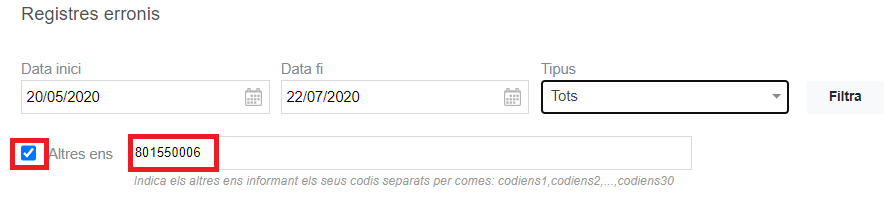- Accedint a EACAT, mitjançant l’usuari i contrasenya o certificat electrònic.
- Prement Configuració / El meu ens
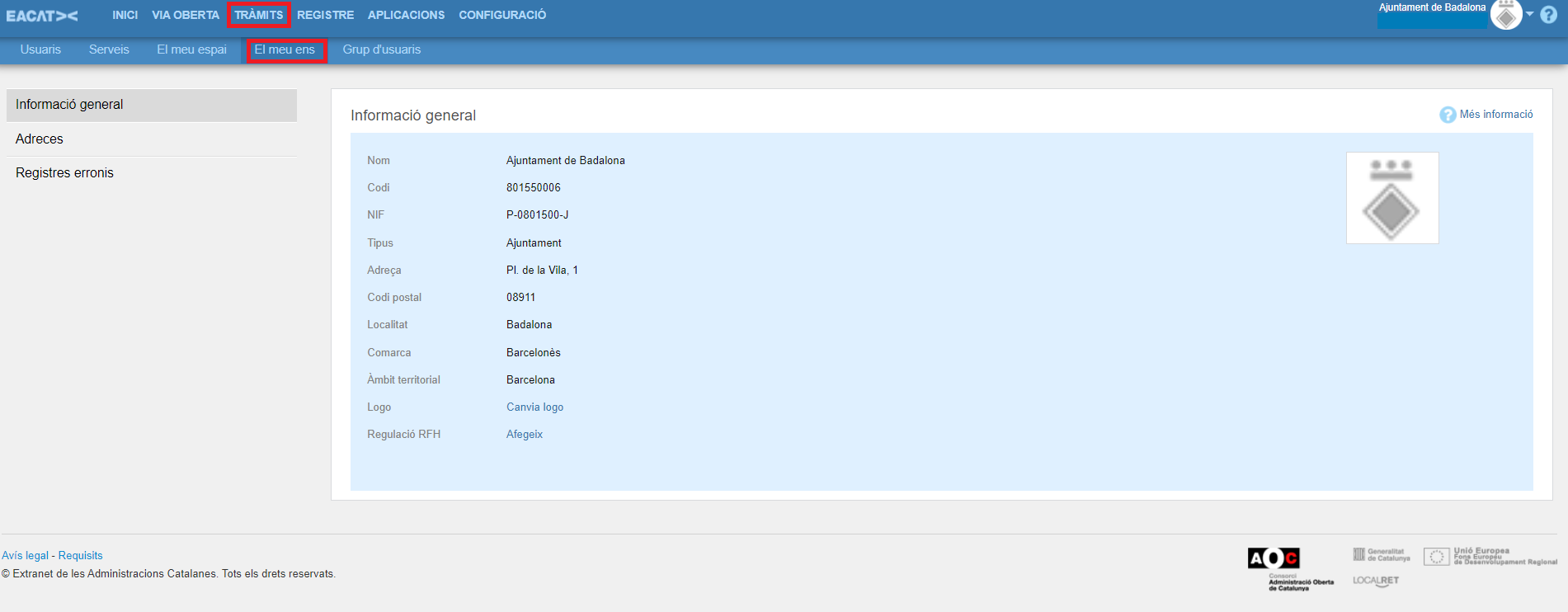
El meu ens és un espai on els gestors d’usuaris de l’ens poden consultar informació i realitzar tasques de manteniment de diversos aspectes genèrics de l’entitat, que tenen a veure amb les tres subseccions en què es divideix:
- Informació general
- Adreces
- Registres erronis
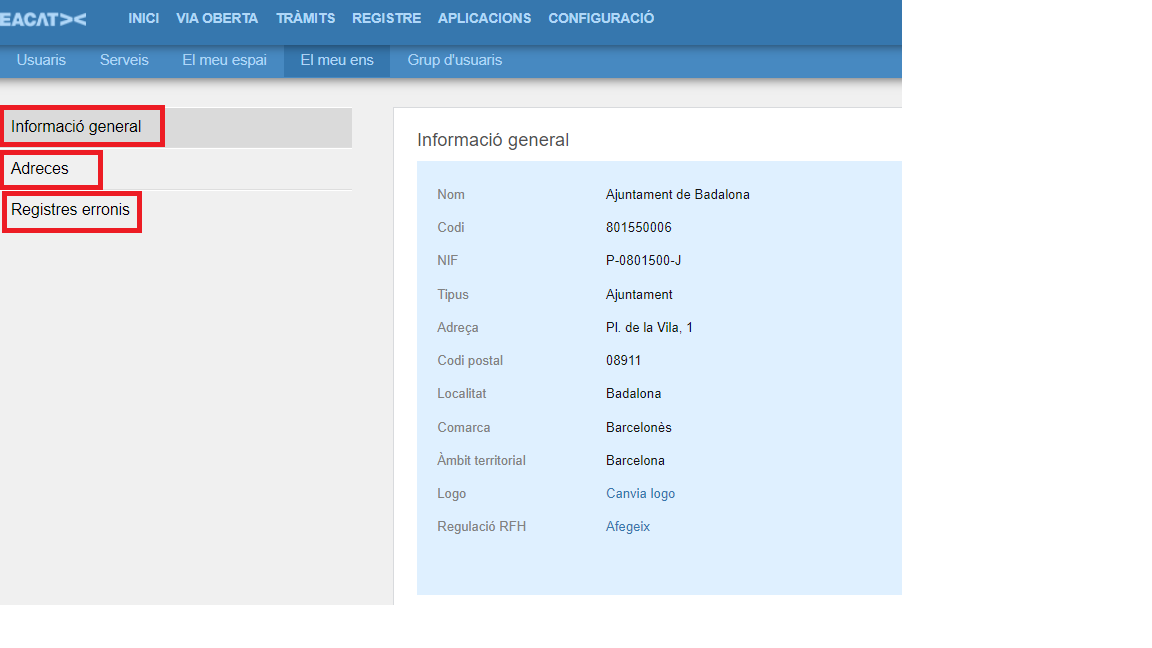
En cadascuna d’aquestes subseccions s’hi troba, a la part superior dreta, l’etiqueta ? Més informació.

Si es prem, apareix una finestreta emergent, en la qual s’explica breument les diferents funcionalitats que té aquella subsecció. En el cas de què es tracti de la subsecció Informació general, apareix el següent:
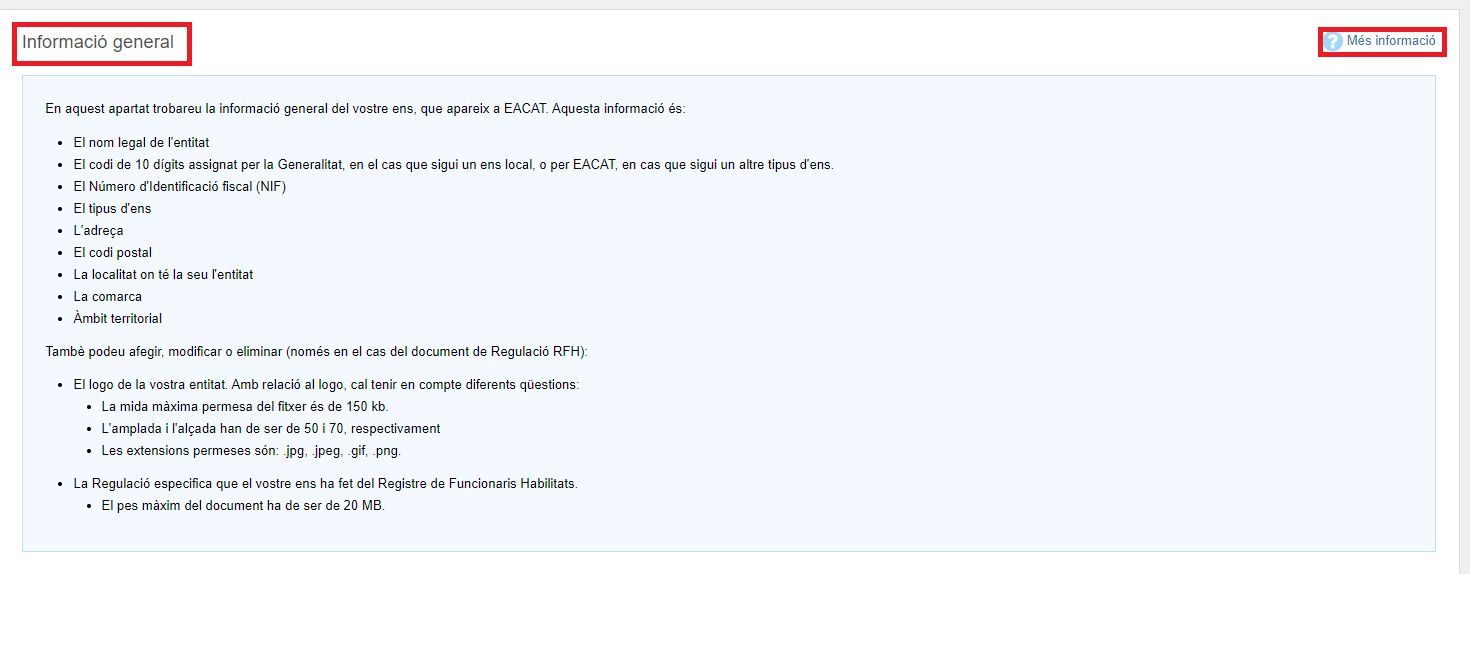
La informació i les accions que s’hi poden fer s’han organitzat al voltant dels 3 apartats esmentats següents: Informació general, Adreces i Registres erronis.
4.1 Informació general
En aquest apartat trobaràs la informació general del teu ens, que apareix a EACAT:

- El nom legal de l'entitat
- El codi oficial estadístic assignat per la Generalitat, en el cas que sigui un ens local; o un codi de 10 dígits assingat per EACAT, en cas que sigui un altre tipus d'ens.
- El número d'identificació fiscal (NIF)
- El tipus d'ens
- L'adreça on té la seu l’entitat
- El codi postal
- La localitat
- La comarca
- L’àmbit territorial
També pots afegir o modificar i fins i tot eliminar en el cas de la Regulació RFH:
-
El logo de la teva entitat. L’arxiu del qual ha de tenir les característiques següents:
- La mida màxima permesa del fitxer és de 150 kb.
- L'amplada i l'alçada han de ser de 50 i 70, respectivament.
- Les extensions permeses són: .jpg, .jpeg, .gif, .png.
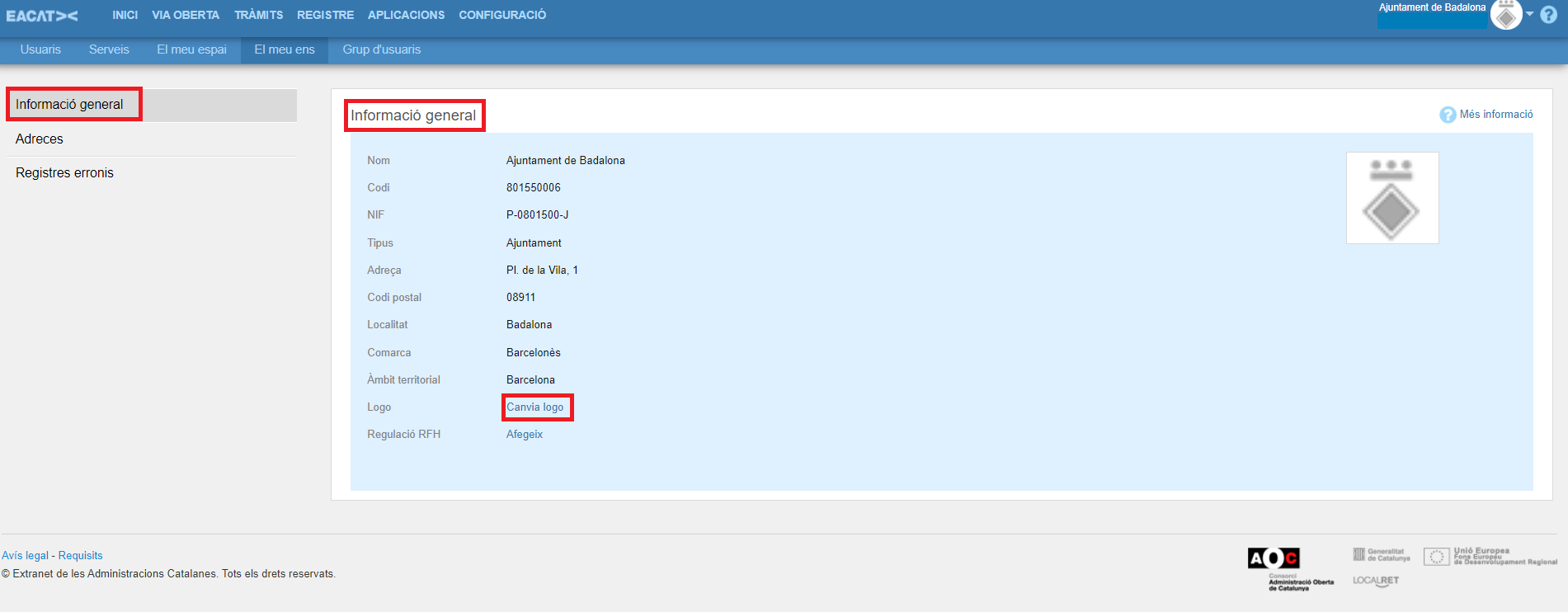
Si vols canviar el logo prem a Canvia logo i afegeix l’arxiu corresponent tot prement Carregar nou logo. Un cop carregat prem Actualitza.

- La regulació especifica que el teu ens ha fet del Registre de Funcionaris Habilitats. L’arxiu del qual no ha de ser superior a 20 MB.
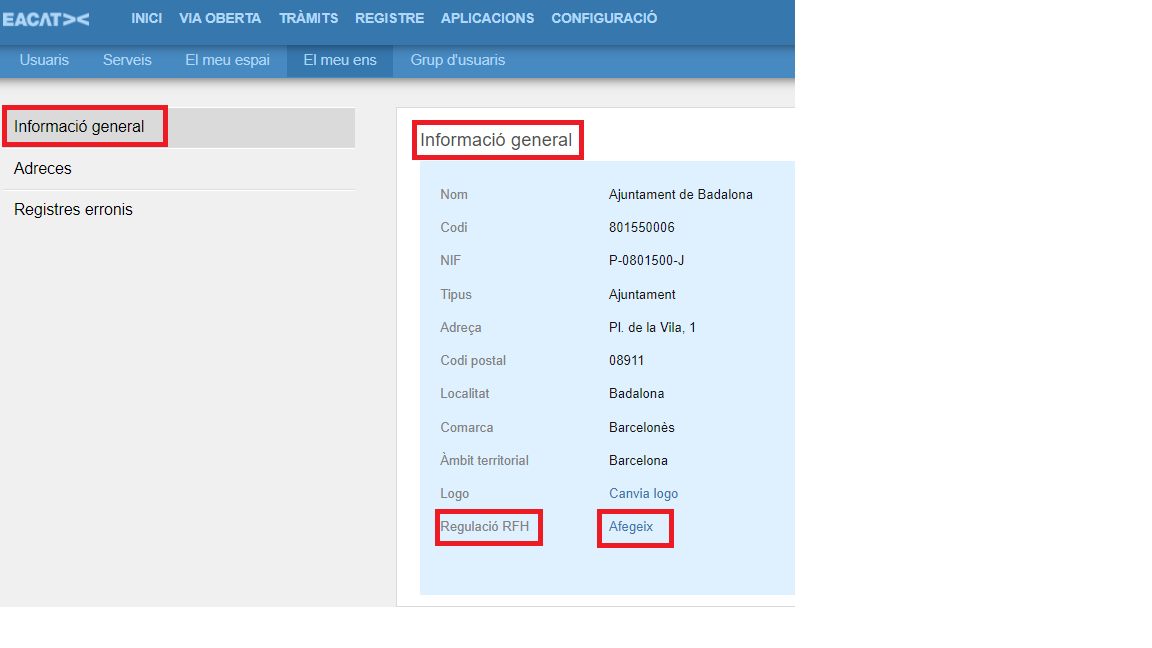
4.2 Adreces
En l’apartat Adreces trobaràs informació sobre les adreces de l’entitat:

- L’Adreça corporativa (adreça, codi postal, municipi, comarca i àmbit territorial).
- L’Adreça a efectes de registre, que és l’adreça on es troba el registre general de l’entitat i que es fa servir per adreçar la documentació física quan no s’ha pogut digitalitzar.
- L’Adreça electrònica de l’entitat.
Cal especificar que els ens locals no trobaran la part d’informació sobre l’adreça corporativa, ja que EACAT està integrat amb la Base de Dades d’Ens Locals i, per tant, la informació s’actualitza cada dia amb aquesta base de dades.
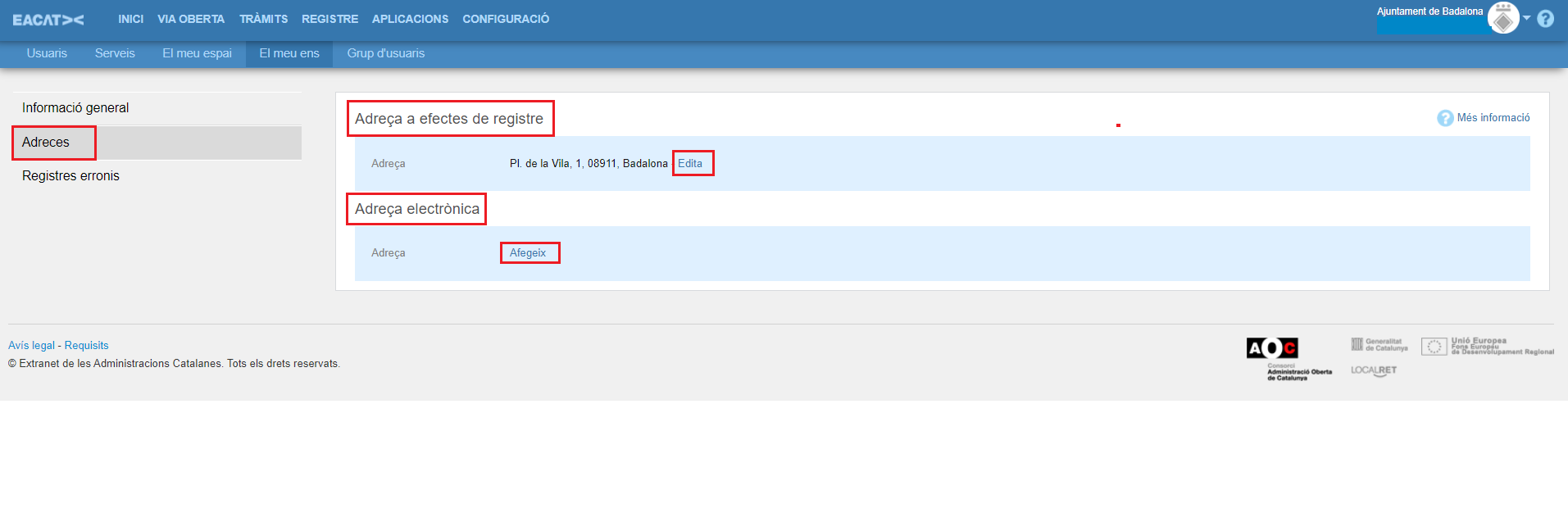
En canvi, la resta d’ens d’EACAT que no són locals podran canviar les dades relatives a l’adreça corporativa perquè no formen part de la BD d’Ens Locals i, per tant, només s’actualitzen quan les actualitza el gestor d’usuaris a través d’aquest apartat.
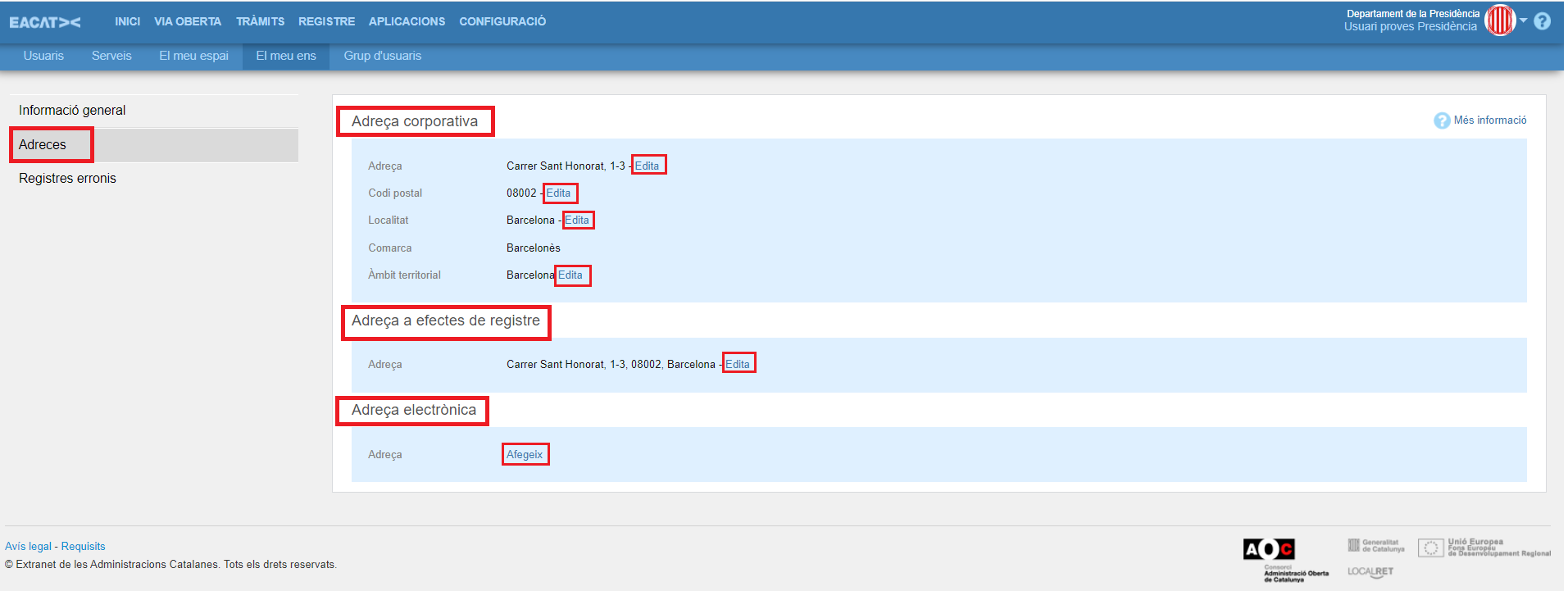
4.3 Registres erronis
En l’apartat Registres erronis pots trobar la relació de registres d’aquest tipus.

Els registres erronis són assentaments que s’han donat d’alta però que durant el procés de consolidació de la documentació hi ha hagut un problema i han quedat sense documentació associada. I, per tant, per consolidar-los en els registres d’entrada i sortida caldrà que es puguin localitzar i disposar de determinada informació sobre cadascú.
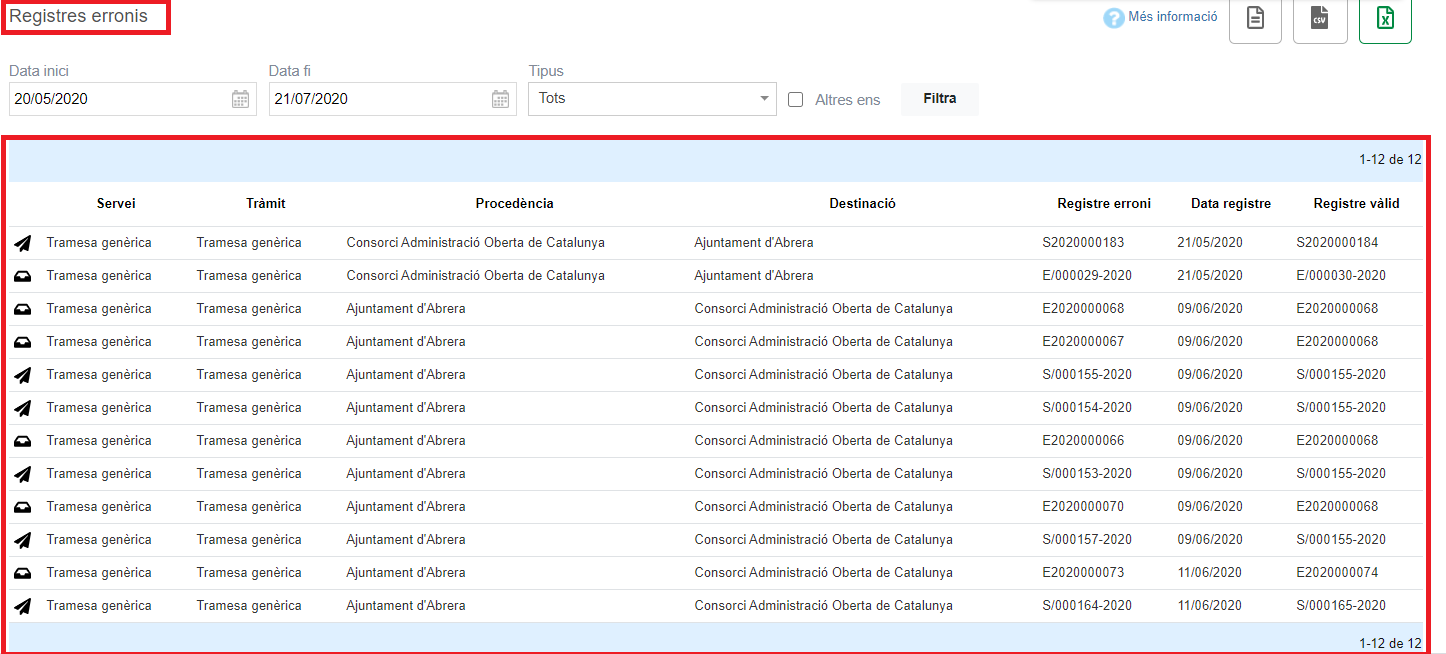
Per aquest motiu s’ha creat un cercador de registres erronis que permet buscar en un període determinat, les entrades o sortides en:
- L’entitat que estàs treballant.
- Una altra entitat de la qual ets també l’usuari gestor i a més disposes de rol Consulta llibre de registre telemàtic.
Els camps de cerca són 4:
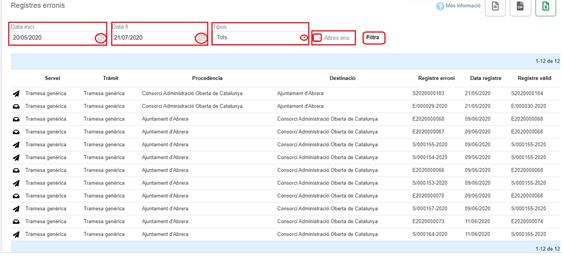
- Data inici. Per defecte apareix la data actual i cal tenir en compte que no es podran cercar registres erronis més enllà de la data 20/05/2020.
- Data fi. Per defecte apareix la data actual tot i que es pot canviar per la que interessi en la cerca.
-
Tipus. Que permet cercar tots els registres erronis, només aquells que són Entrada (
 ) en l’entitat o els que són Sortida (
) en l’entitat o els que són Sortida ( ).
). - Altres ens. Si marco aquest xec, m’apareix el camp Altres ens, que permetrà cercar, introduint-hi el codi de 10 dígits de l’ens del qual també en sou gestor d’usuaris i a més disposeu del rol Consulta llibre de registre telemàtic d’aquell ens.
Només que s’emplenen els 3 camps primers: data inici, data fi i tipus; apareix una relació d’assentaments erronis que compleix amb la cerca. Els camps de la relació de registres són els següents:
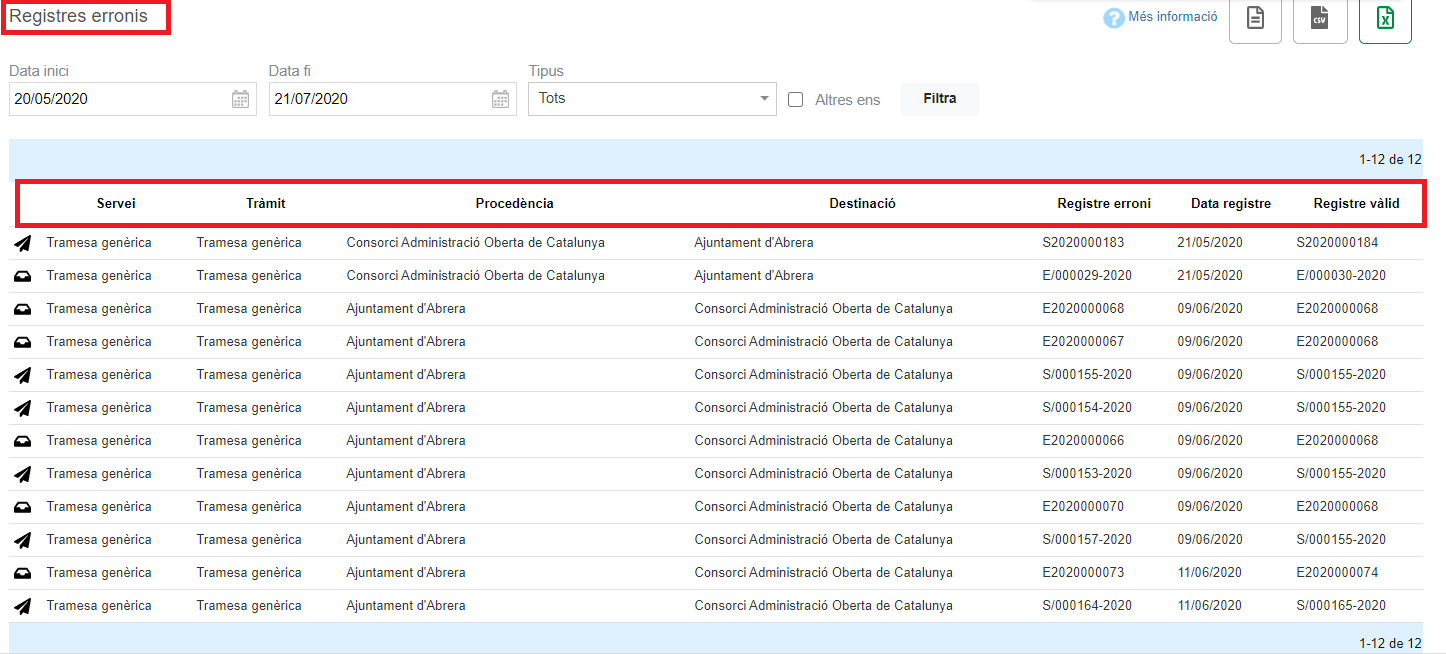
-
Icona (
 o
o  ) pot ser d’entrada o de sortida segons el tipus d’icona.
) pot ser d’entrada o de sortida segons el tipus d’icona. - Servei al qual fa referència
- Tràmit corresponent del servei indicat.
- Procedència. És l’ens d’origen de l’assentament.
- Destinació. És l’ens on va destinat l’assentament.
- Registre erroni. És el número de registre no consolidat.
- Data de registre. És la data del registre vàlid.
- Registre vàlid. És el número de registre que, un cop consolidat en el registre d’entrada i sortida de l’ens, permet que pugueu fer les accions correctores necessàries en el vostre registre.
També, us podeu descarregar les relacions de registres erronis resultants de la teva cerca en diversos formats: txt, csv i excel.
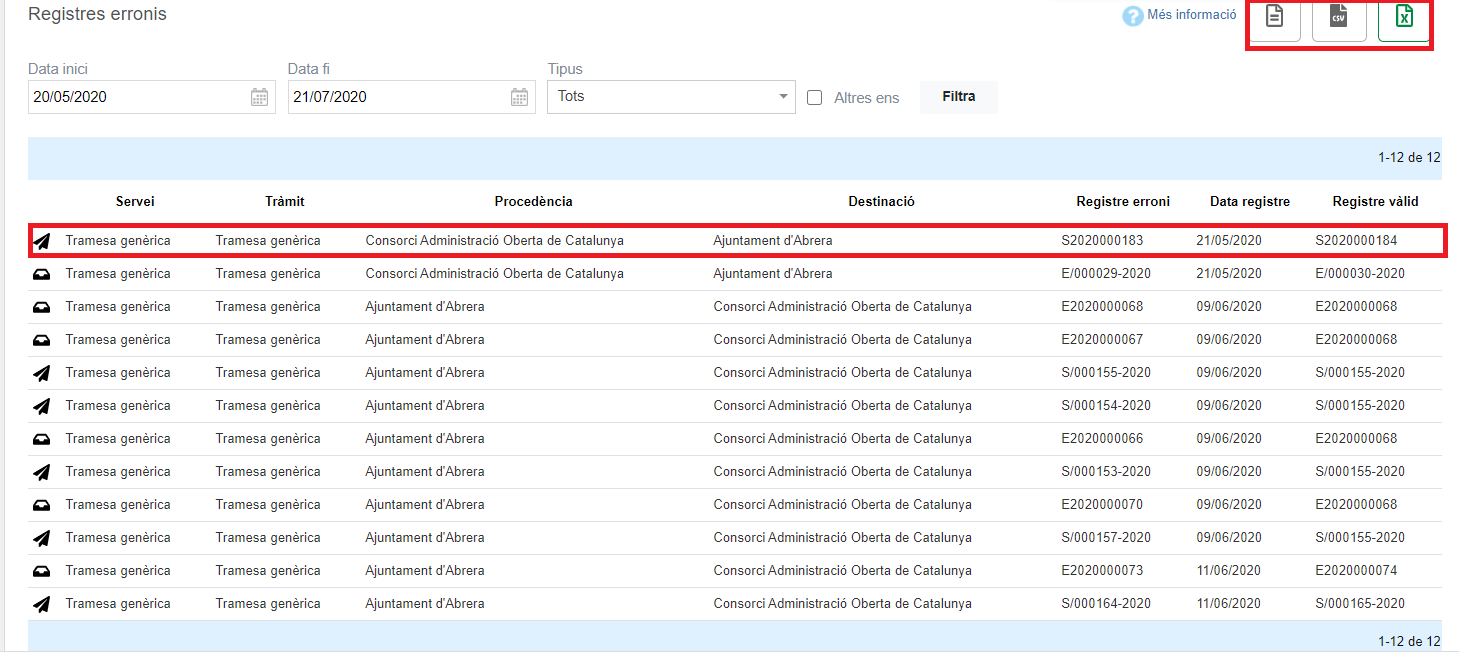
Com ja s’ha comentat, també pots cercar els assentaments erronis d’altres ens en què en siguis gestors d’usuaris i hi tinguis assignat el rol de Consulta llibre de registre telemàtic. Per fer-ho cal indicar el codi de 10 dígits de l’ens corresponent.